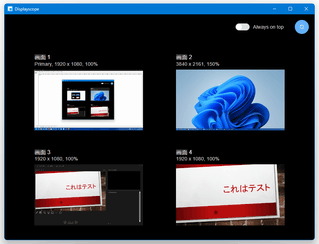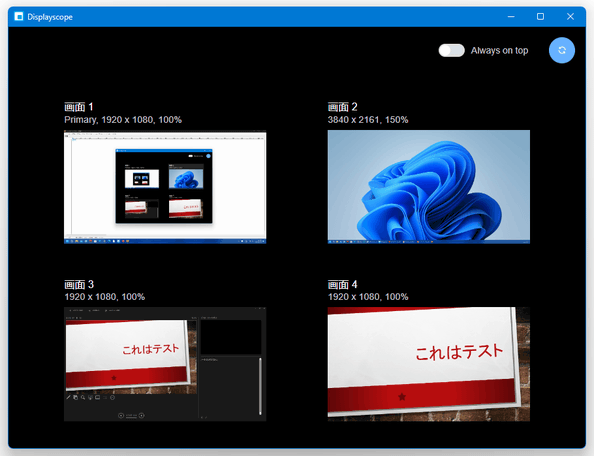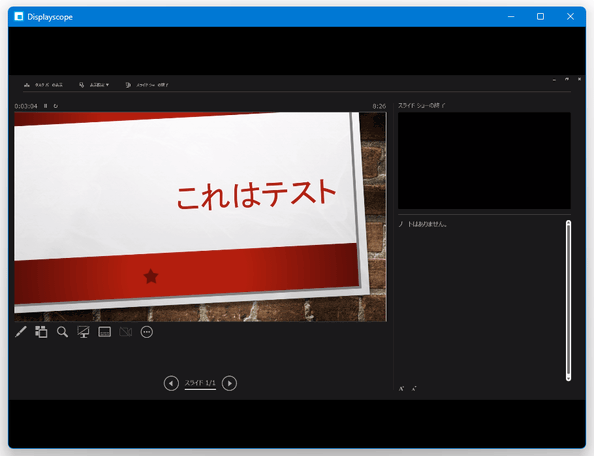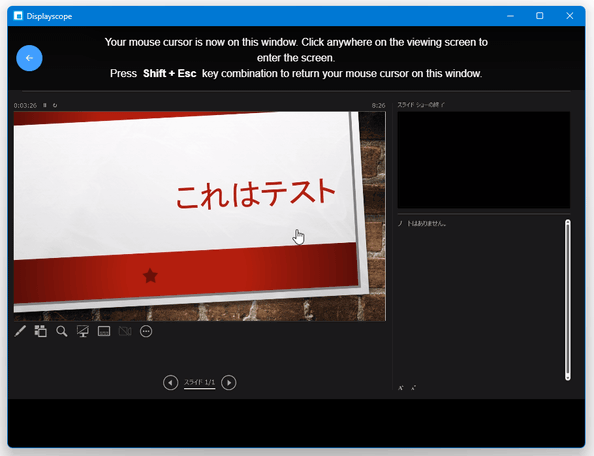指定したディスプレイの内容をリアルタイムに映し出し、そのまま操作できるようにする!「Displayscope」。
Displayscope
指定したディスプレイの内容をリアルタイムに映し出し、そのまま操作できるようにするソフト。
視聴者に見せるために後ろを向けたディスプレイや、ダミープラグ等で生成した仮想ディスプレイの内容を、単独のウインドウ内に映し出してそのまま操作できるようにしてくれます。
Displayscopeは、指定したディスプレイの内容を表示&操作できるようにするソフトです。
指定したディスプレイの内容をリアルタイムにプレビュー表示&該当のディスプレイをそのまま操作できるようにするディスプレイ操作ツールで、
- (視聴者に見せるために)背面を向けたディスプレイ
- ダミープラグやディスプレイエミュレーターで生成した仮想ディスプレイ
操作は非常にシンプルで、表示&操作したいディスプレイを選択するだけ。
プレゼンテーションや画面共有などの場面で、ディスプレイを直接見たり操作したりできなくて困ったことがある人におすすめです。
使い方は以下の通り。
使用バージョン : Displayscope 0.21.0
- 「Displayscope.exe」を実行します。
- 現在認識されているディスプレイがサムネイル表示されるので、操作したいディスプレイを選択します。
ちなみに、画面右上にある「Always on top」スイッチをオンにしておくと、「Displayscope」を常に最前面に表示させておくことができます。
(右側にある ボタンは、ディスプレイの表示を更新するボタン)
ボタンは、ディスプレイの表示を更新するボタン)
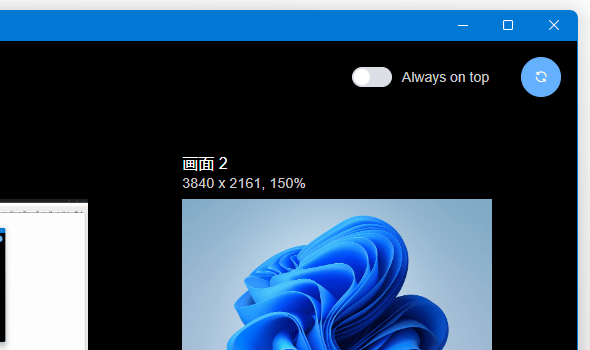
- 選択したディスプレイの内容が、「Displayscope」のウインドウ内に表示されます。
以後、このウインドウを通して、選択中のディスプレイを操作できるようになります。
尚、操作中はマウスカーソルが「Displayscope」のウインドウから出せなくなりますが、ホットキー “ Shift + Esc ” を押すことにより、マウスカーソルを「Displayscope」のウインドウ外に逃がすことができます。
(再度ディスプレイの操作に戻る時は、「Displayscope」内に映し出された画面をクリックする) - 操作を終了する時は、ホットキー “ Shift + Esc ” を押す → 画面左上に表示される
 ボタンをクリックします。
ボタンをクリックします。
- メイン画面に戻ります。
| Displayscope TOPへ |
おすすめフリーソフト
スポンサードリンク